Телевизоры сейчас напоминают компьютеры как своей начинкой, так и наличием операционных систем. С автоматическими обновлениями на компьютере все уже знакомы и привыкли к этому. К тому, что на телевизор тоже стоит ставить обновление, привыкли еще не все. Сегодня поговорим о прошивке телевизора Philips, о том, какие способы ее обновления существуют.
Зачем нужно обновлять прошивку
Обновление ПО телевизора Филипс потребуется для его нормальной работы и работы встроенных приложений. Протестировать все возможные комбинации оборудования и внешних условий на территории разработчика невозможно, поэтому ошибки устраняются в ходе эксплуатации. Не стоит забывать и о том, что на устройстве установлены программы и от сторонних разработчиков. Если они провели обновление у себя или перестали поддерживать какое-то старое ПО, то потребуется обновление для их нормальной работы.
Есть следующие признаки того, что требуется установить обновление на телевизор Philips:
- долгая загрузка каналов;
- длительное включение телевизора;
- появление ошибок в ходе использования;
- долгая загрузка приложений или их неправильная работа.
Стоит провести обновление Филипс Смарт ТВ после покупки или если вы этого не делали долгое время. Перепрошейте устройство, чтобы избежать будущих программных сбоев.
Как прошить телевизор Philips 32PFL3507H/12
Определяем модель
Перед тем как прошить телевизор Филипс, нужно определить модель вашего устройства. Это потребуется при загрузке файла с официального сайта. Там же можно посмотреть на доступные версии программного обеспечения, чтобы определить, стоит прошивать телевизор или нет.
Если у вас не осталось документов от покупки или они лежат далеко, то определить модель можно несколькими способами.
- Отодвиньте телевизор и посмотрите на табличку со всеми характеристиками. Модель, написана прямо над штрих-кодом в строке «Model No» или просто «Модель». Маркировка может находиться и в другом месте.

- На пульте быстро наберите «1 2 3 6 5 4», откроется меню, в котором будет указана модель в верхней строке.

Способы обновления
Обновить программное обеспечение Смарт ТВ телевизора Philips можно несколькими способами.
- В первом случае требуется, чтобы ТВ был подключен к интернету, тогда поиск нового ПО производится автоматически. Так можно установить новую версию прошивки. При использовании этого способа главное, чтобы был стабильный канал интернет соединения. При маленькой скорости и больших потерях при передаче вы рискуете получить зависание или сбой.
- Второй способ предполагает использование флешки. Здесь вы самостоятельно выбираете файл обновления программного обеспечения с официального сайта. Так можно установить старую версию ПО или какую-то стороннюю модификацию прошивки.
Последнее вы делаете на свой страх и риск.
Через меню
Нажмите кнопку настроек на пульте или попадите сюда другим удобным для вас способом.

Дальше приведу оба варианта названий пунктов меню как на английском, так и на русском, на тот случай, если что-то сбилось в настройках или не меняли язык:
- Все настройки (All Settings).
- Обновление ПО (Software update).
- Поиск обновлений (Search for updates).
- Укажите вариант: USB или интернет. Здесь выбирайте интернет. С этого момента остается только следовать инструкциям на экране.
- Нажмите на Начать (Start).
- Если обновление найдено, то нажмите на Принять (Accept).
Теперь ждите окончания обновления. Оно занимает от пяти до нескольких десятков минут. После окончания процедуры экран погаснет на 3-5 секунд, потом отобразится логотип Philips. Выключите телевизор, а потом снова включите его. На этом установка окончена.
Через usb-накопитель
Здесь расскажем, как обновить ПО телевизора Philips через флешку. Этот способ стоит использовать при плохом соединении с интернетом или если у вас старая модель, которая не поддерживает автоматическую загрузку. Для поиска файла обновления перейдите на официальный сайт, откройте раздел «Поддержка» — «Идентификация модели моего продукта» — «Звук и изображение» — «Телевизор».
Или воспользуйтесь ссылкой. Для доступа к сайту стоит использовать Chrome или Firefox. В строке поиска введите модель продукта на веб сайте Philips, например philips 40pfl5507t 60. Прошивка находится в разделе «ПО и драйверы».

Возможно, потребуется кликнуть еще раз по найденному названию телевизора для появления нужного раздела.
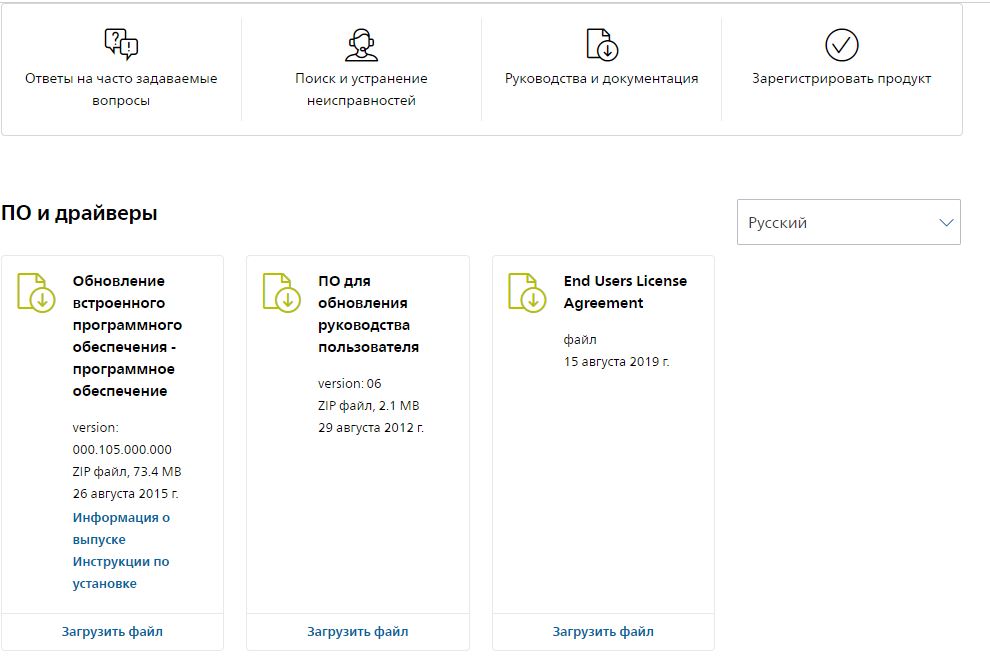
Нажмите на «Загрузить файл», примите условия соглашения и дождитесь окончания загрузки. Распакуйте полученный архив. Перенесите файл autoran.upg из него на флешку. Флешку предварительно отформатируйте в формате FAT32. Отключите от телевизора все остальные устройства и воткните носитель в первый разъем. На экране появится запрос на подтверждение обновления.
Согласитесь.
Если ничего не появилось, то есть два способа запустить обновление: Все настройки – Обновление ПО – Поиск обновлений – USB – Начать. Если ничего не найдено, то стоит проверить правильность загрузки, форматирования и установленную версию ПО.
Возможные трудности
Есть несколько возможных проблем при установке обновления:
- Не обновляется через интернет. Уже установлена самая новая прошивка. Плохое качество интернет-соединения. Или на роутере заблокированы некоторые порты и подозрительные действия. Такое также возможно на тех моделях, где есть встроенный фаерволл. Проверьте все эти пункты.
- Не видит обновление на флешке. Она отформатирована не в формате FAT32. Файл обновления от другой модели телевизора. Поврежденный порт или флешка. Переформатируйте носитель, вставив его в компьютер, кликните по нему правой кнопкой мыши и выберите «Форматировать» в разделе «Файловая система» выберите Fat. Попробуйте заново скачать файл обновления и закиньте уже его. Убедитесь, что вы переносите не всю папку, а только autoran.upg и в корневой каталог флешки.
Автор статьи

Максим aka WisH
Высшее образование по специальности «Информационные системы». Опыт в настройке интернет-техники — 5 лет.
Источник: smart-iptv.ru
Обновление, прошивка телевизора Филипс через флешку
Дорогие читатели, сегодня мы с вами узнаем, как обновить телевизор Филипс с флешки самому. Прежде чем что-либо делать, пожалуй, будет необходимым немного углубиться в теоретические знания, которые помогут вам понять цели вашей работы с ТВ. Потому что многие пользователи обновляют только в критические моменты, опасаясь, что они смогут поломать телевизор таким образом. На самом же деле, всё состоит несколько иначе. Давайте поразмыслим вместе.

Узнайте, как обновить телевизор Филипс через флешку правильно и быстро
Вообще, прошивка или программное обеспечение на ТВ является набором инструментов, которые, собственно, и позволяют вам смотреть любимые передачи, пользоваться некоторыми другими функциями устройства. Например, вы можете запускать браузер, приложения на умных Smart TV. И выпуская обновления, производитель всегда стремиться сделать свой продукт лучше, не заставляя при этом пользователя покупать новый продукт. Рассмотрим небольшой пример.
Представьте, компания выпускает телевизор с возможностью выхода в глобальную сеть через приложение браузера. Все бегут его покупать и с удовольствием пользуются. Но через некоторое время фирма придумала, как можно добавить ещё другие приложения на свои продукты. И вот они делают такие же устройства, только с небольшой программной доработкой.
И вам придётся продать свой старый, прежде чем купить новинку. Конечно, вы можете подумать, что им выгоднее делать новые ТВ. Тогда встречный вопрос: а кто у них будет постоянно покупать каждые полгода новый телевизор? Естественно, никто.
Ещё другой пример: телевизор с большим набором функций может просто дать когда-нибудь сбой. Производитель не всегда может проверить абсолютно все возможные условия эксплуатации продукта (куда зайдёт человек в ТВ, в какой последовательности и так далее). И при получении пользователями сообщений о частой ошибке в определённых местах, разработчики могут исправить эту проблему, выпустив специальное обновление. Тогда ни вам не придётся ехать постоянно в магазин с претензиями, да и производителю меньше головной боли.
Как прошить телевизор Филипс с флешки?
Итак, с причиной обновления мы разобрались, следовательно, можно перейти и к самому процессу. Для работы нам понадобится заранее отформатированная флешка в формате FAT32, активное подключение к интернету на компьютере или ноутбуке. Если вы готовы, то приступим:
-
Выпишите полное название модели устройства. Найти данную информацию можно на обратной стороне телевизора или в руководстве пользователя, которое поставляется в коробке вместе с самим продуктом. Этот пункт нужно выполнить очень аккуратно и внимательно, не перепутав цифры и буквы модели. Иначе вы загрузите ПО для другого ТВ, которое может повредить ваш.
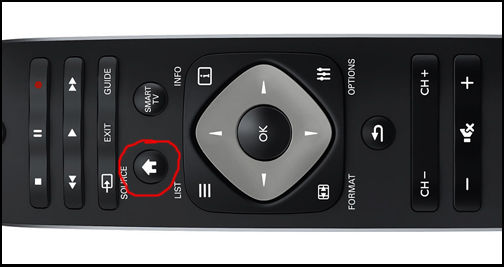
Нажмите на кнопку с домиком на пульте телевизора
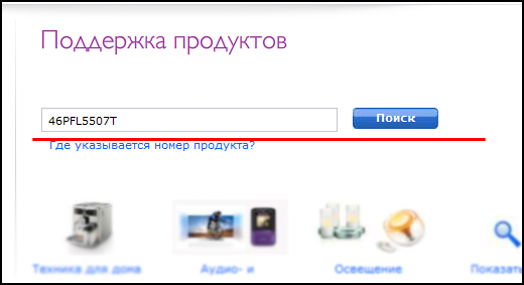
В окошке поиска введите точное название модели вашего телевизора Philips и нажмите «Поиск»
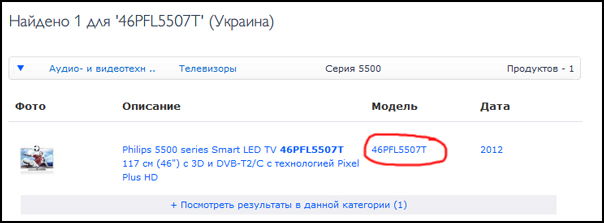
Перед Вами появятся результат поиска, кликаем на свою модель телевизора
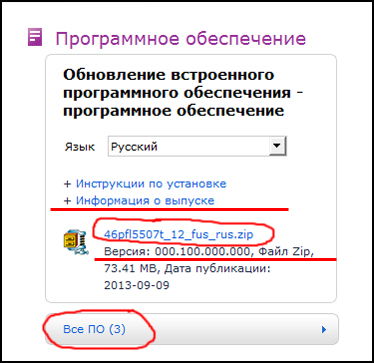
Нажимаете на ссылку, в появившемся окошке лицензионного соглашения, нажимаем «Я согласен» и скачиваем архив с прошивкой
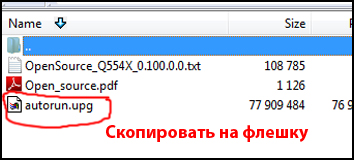
Скопируйте файл autoran.upg на флешку
Подведём итоги
Друзья, теперь вы знаете, как делается обновление телевизора Philips через флешку. Оказалось, что это не так уж и сложно, если немного постараться. Обратите внимание, что загружать обновления можно только через официальный сайт производителя.
Ни в коем случае не отключайте ни флешку, ни ТВ от питания во время прошивки. Если же произойдёт какой-нибудь сбой (выключили свет, например), то ничего не трогайте: процесс продолжиться сам после устранения проблемы. В случае возникновения каких-либо проблем, попробуйте сделать процедуру заново или обратитесь за помощью к специалисту. Надеемся, что у вас всё получилось с первого раза без лишних проблем и заморочек. Не забываем делиться своим мнением, впечатлением и опытом в комментариях.
Источник: nastroyvse.ru
Как обновить ПО на телевизоре Philips Smart TV через флешку, интернет и Wi-Fi
«Как обновить телевизор Филипс?» — частый вопрос среди пользователей ТВ, которые столкнулись с неисправностью при просмотре. Новые модели телевизоров — это не только возможность использования преимуществ аналогового и цифрового ТВ. Они во многом похожи на компьютеры — работают на базе Android, но с несколько слабее функционалом.
С их помощью можно выходить в интернет, сохранить файлы и делать другие простые действия. Для поддержки столь обширных возможностей важно иметь качественное ПО и периодически его обновлять. О том, как это сделать подробно в этой статье.

Зачем нужно обновлять прошивку Филипс
Обновление ПО телевизора Филипс Смарт ТВ необходимо, если:
- интерактивное ТВ работает с перебоями;
- из-за отсутствия обновления недоступны новые функции.
В результате этого процесса:
- повышается уровень стабильности работы;
- увеличивается скорость реагирования устройства на действия пользователя.
Прошивка — это пока слабое место для новых телевизоров от Филипс. Для упрощения жизни и изучения особенностей новых программ лучше периодически самостоятельно делать обновления.

Практически любые глюки телевизора можно решить заменой прошивки. Но для каждой поломки необходим определенный вид. Подробнее об этом ниже.
Почему телевизор Philips не находит цифровые каналы: причины, что делать?
Подбор ПО
Для работы с телевизорами от Филипс важно определить подходящую версию программного обеспечения. Просто откройте официальный сайт, укажите модель девайса и выберите предлагаемый вариант для скачивания.
Как обновить телевизор Филипс через флешку
Обновить ПО Смарт ТВ на телевизоре Филипс можно с помощью обычной флешки. О том, как это сделать читайте далее.
Подключите пустой USB-накопитель к компьютеру
Для обновления с помощью USB-накопителя пользователю нужно отформатировать флешку с помощью программы FAT32.
Важно понимать, что отформатированные файлы могут занимать много места. Убедитесь, что его достаточно на флешке.

Откройте веб-браузер
Откройте страницу «Поддержки» ТВ на официальном сайте Philips. Важно точно указать модель телевизора. Узнать данные можно посмотрев серийный номер ТВ с обратной стороны экрана. Или открыв инструкцию, которая предоставлялась вместе с покупкой.
Проверьте наличие ПО на веб-странице продукта
На загруженной странице щелкните на «Обновление ПО». Подождите, пока система не покажет ПО для указанной модели и серийного номера.
Если у Вас остались вопросы или есть жалобы — сообщите нам

Задать вопрос
Выясните текущую версию программного обеспечения на телевизоре
Начинать обновление нужно, если версия открытой страницы новее той, которая стоит на данный момент. Для старта установки щелкните мышью на файл, подтвердите согласие с условиями сохранения и дальнейшей эксплуатации. Сохраните файл в формате «.zip» на ПК.
Сохраните разархивированный файл на USB-накопителе
После сохранения на ПК нажмите на файл правой кнопкой мыши, щелкните на «Извлечь в…». Среди предлагаемого списка папок для извлечения нажмите на USB-накопитель.
Включите телевизор и подключите к нему USB-накопитель
Во время выполнения инструкции нельзя выключить ТВ с электропитания. После подготовки флешки вставьте ее в соответствующий отсек на экране.
Подождите 5—15 минут
Остальные действия предполагают недлительного ожидания. Через 15 секунд экран на мониторе погаснет, ТВ свернет ранее открытые программы.
Как скачать и установить vTuner для LG Smart TV: инструкция, настройка
Стартует обновление программного обеспечения. Система оповестит начало специальной надписью. Об этапности оповещает строка состояния.
Автоматическая работа системы может занимать до 15 минут.
Как только обновление завершится, экран снова погаснет на 5 секунд. Появится логотип компании-производителя.
После ТВ самостоятельно перезагрузится и восстановится работа в привычном режиме.
Обновление прошивки через меню по сети Интернет
Самый легкий и безопасный способ обновления. Доступен и прост даже для тех, кто не разбирается в современных технологиях. Способ предлагает активировать процесс через интернет, подключив Wi-FI или через кабель.
- Откройте Smart TV, перейдите в «Установки».
- Выберите «Обновить ПО»/«Поиск обновлений».
- Укажите источник «Интернет».
- После того, как нашли обновление нажмите «Обновить».
- Ожидайте указанное системой время.
- Подтвердите действия нажатием ОК.
После завершения процесса перезагрузите устройство, проверьте корректность работы. Система автоматически обновляется. В этот момент не делайте никаких действий с ТВ.
Как обновить браузер на телевизоре Филипс Смарт ТВ
Обновление браузера — стандартная процедура, которая выполняется через настройки. Практически на всех моделях происходит аналогично. Компания браузер встраивает в официальную прошивку. Поэтому, когда нужно его обновить, то полностью обновляют ПО.
Для этого следуйте алгоритму:
- откройте «Настройки»/«Поддержка»;
- откройте раздел, который отвечает за обновление прошивки;
- нажмите ОК.
Пользователь выбирает браузер, который ему нравится в использовании. Статистика говорит о том, что большинство останавливаются на вариантах с интуитивно понятным интерфейсом. Наибольшей популярностью пользуются Google Chrome, Opera и Yandex.
Как обновить флеш плеер на телевизоре Филипс Смарт ТВ
Для использования новых дополнительных возможностей необходимо следить за текущей версией флеш-плеера, установленного на Смарт ТВ. Обновление необходимо проводить периодически, чтобы не наблюдались лаги в работе. Если изначально приобретайте не самую новую модель, то обновление нужно сделать сразу после покупки. Практикуют в основном два варианта обновления, которые подробно описаны далее.
Как обновить ПО на телевизоре Samsung Smart TV через интернет и флешку
Через Wi-Fi или интернет
Прежде, чем приступить необходимо рационально оценить скорость передачи данных через Wi-Fi. Если трафик ограничений, то процесс затянется надолго, поскольку файл с обновлением немаленького объема. Во избежание такой ситуаций подключите кабель напрямую. Провод обычно идет от телефона или роутера. В настройках роутера можно также указать необходимую скорость раздачи.
Флешку
Способ не требует наличия определенных знаний или умений. Нужно всего лишь скачать на официальном сайте обновление через ПК, извлечь файл с архива, перенести на флешку и начать процесс обновления.
Для успешности перепрошивки главное следовать инструкциям. Делать все поэтапно и без экспериментов. Конечно, можно вызвать мастера, который все исправит самостоятельно. Но каждый решаем сам, готов ли он платить деньги за то, что может выполнить неопытный пользователь ТВ. Особенно учитывая, что такие действия для корректной работы необходимо выполнять регулярно.
Лаура Калибекова (Написано статей: 40)
Автор, имеет многолетний опыт работы в сервисных центрах. Специализируется на обслуживании клиентов по вопросам механических поломок и технических неполадок. Просмотреть все записи автора →
Источник: smarts-iptv.com